标签:ken 折线图 code 画线 set super __name__ 内容 box
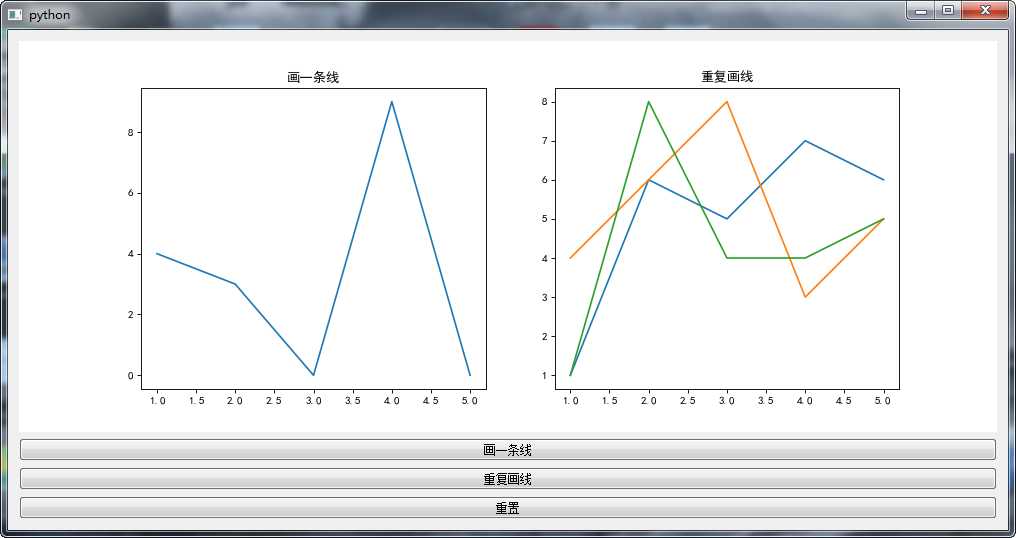
import sys
import matplotlib.pyplot as plt
import numpy as np
from PyQt5.QtWidgets import QWidget, QApplication, QVBoxLayout, QPushButton
from matplotlib.backends.backend_qt5agg import FigureCanvasQTAgg as FC
class MyWidget(QWidget):
def __init__(self):
super(MyWidget, self).__init__()
self.init_ui()
def init_ui(self):
self.resize(1000, 500)
# 解决无法显示中文
plt.rcParams['font.sans-serif'] = ['SimHei']
# 解决无法显示负号
plt.rcParams['axes.unicode_minus'] = False
# 按钮
self.one_btn = QPushButton('画一条线')
self.more_btn = QPushButton('重复画线')
self.reset_btn = QPushButton('重置')
# 按钮绑定方法
self.one_btn.clicked.connect(self.draw_cmd)
self.more_btn.clicked.connect(self.draw_cmd)
self.reset_btn.clicked.connect(self.reset_cmd)
# 设置画布部分
self.fig = plt.figure(figsize=(10, 4), dpi=80)
self.canvas = FC(self.fig)
# 添加第一个图
self.ax = self.fig.add_subplot('121')
self.ax.set_title('画一条线')
# 添加第二个图
self.ax1 = self.fig.add_subplot('122')
self.ax1.set_title('重复画线')
# 设置布局,将组件添加到布局中
self.layout = QVBoxLayout()
self.layout.addWidget(self.canvas)
self.layout.addWidget(self.one_btn)
self.layout.addWidget(self.more_btn)
self.layout.addWidget(self.reset_btn)
self.setLayout(self.layout)
def draw_cmd(self):
try:
# 如果是点击画一条线的按钮,就先清除内容
if self.sender() == self.one_btn:
ax = self.ax
ax.cla()
self.ax.set_title('画一条线')
# 如果是点击重复画图的按钮,就不清除原先的内容
elif self.sender() == self.more_btn:
ax = self.ax1
# 绘图部分
x = [i + 1 for i in range(5)] # x轴
y = np.random.randint(0, 10, 5) # y轴
ax.plot(x, y) # 折线图
self.canvas.draw() # 绘制
except Exception as e:
print(e)
def reset_cmd(self):
try:
# 清除内容
self.ax.cla()
self.ax1.cla()
# 重新设置标题
self.ax.set_title('画一条线')
self.ax1.set_title('重复画线')
# 重新绘制
self.canvas.draw()
except Exception as e:
print(e)
def start():
app = QApplication(sys.argv)
m = MyWidget()
m.show()
sys.exit(app.exec_())
if __name__ == '__main__':
start()
标签:ken 折线图 code 画线 set super __name__ 内容 box
原文地址:https://www.cnblogs.com/milesma/p/12170838.html